Kuinka muokata memojia iPhonessa
Tässä artikkelissa kerrotaan, kuinka voit luoda, muokata ja käyttää Memojia käynnissä olevassa iPhonessa iOS 12 ja myöhemmin.
Applen Memoji ominaisuus tarjoaa sinulle animoidun avatarin tekstiviesteihisi sisällytettäväksi. Se liittyy samanlaisiin Animojiin, jotka ovat animoituja versioita suositut emoji-symbolit; Suurin ero on, että voit muuttaa sitä, miltä Memojisi näyttää.
Jos sovellukset eivät näy, napauta App Store -kuvake Viestit-kohdassa.
Valitse Memoji kuvake.
Vieritä vasemmalle, kunnes nykyinen Memojisi on näkyvissä.
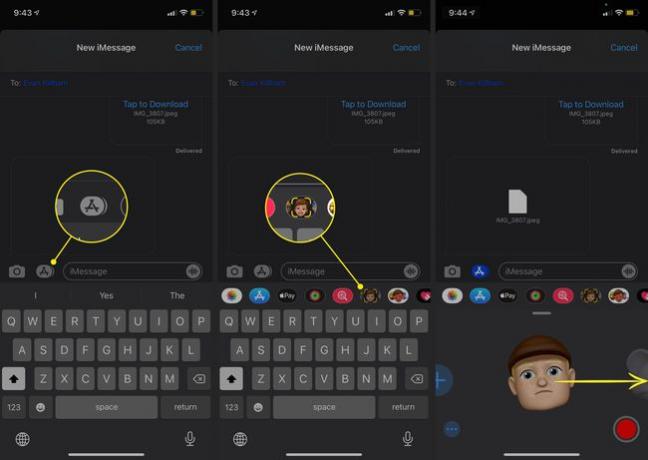
Napauta kolmipiste valikko vasemmassa alakulmassa.
Valitse Muokata.
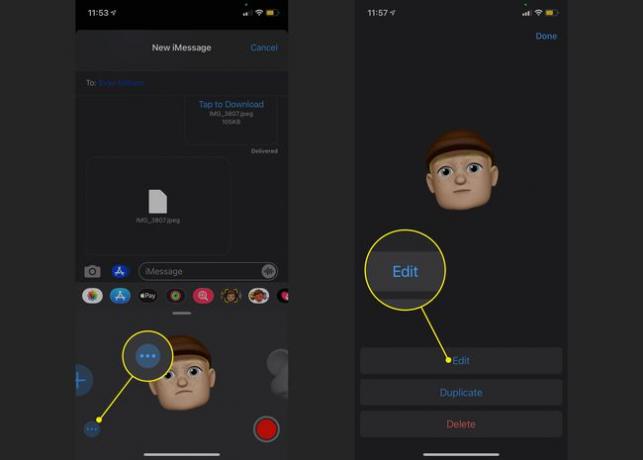
Ensimmäisellä välilehdellä muokkaa omaa Iho. Valitse sävy tai väri, levitä pisamia, lisää poskipuna poskille ja lisää halutessasi kauneuspiste. Tekemäsi muutokset päivittyvät näytön yläreunassa olevaan esikatseluun.
iPhone 7:ssä tai uudemmassa Memojisi kääntää päätään tosielämän liikkeidesi perusteella. Käytä tätä ominaisuutta tutkiaksesi Memojia eri näkökulmista.
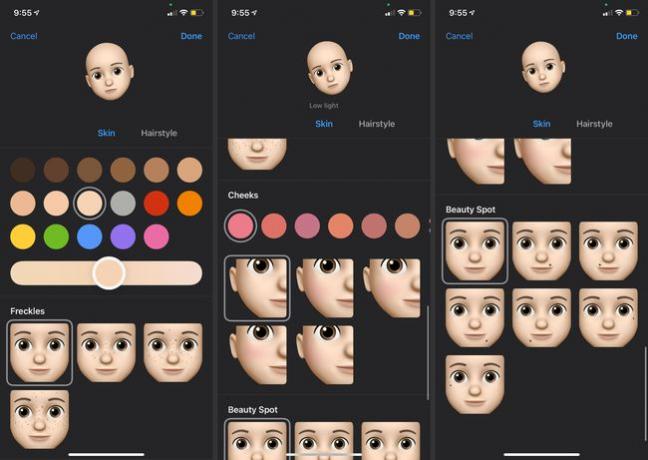
Valitse seuraavaksi oma kampaus
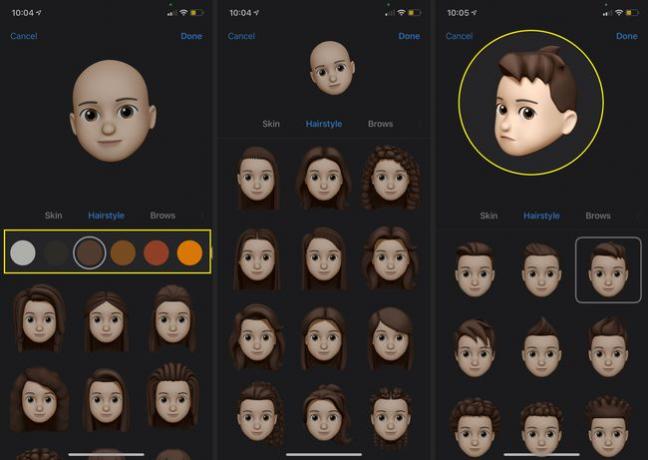
Napauta seuraavaa välilehteä muokataksesi Kulmat. Tämä osio ei koske vain kulmakarvojen värin ja tyylin valitsemista; voit myös valita otsamerkin ja lävistykset.
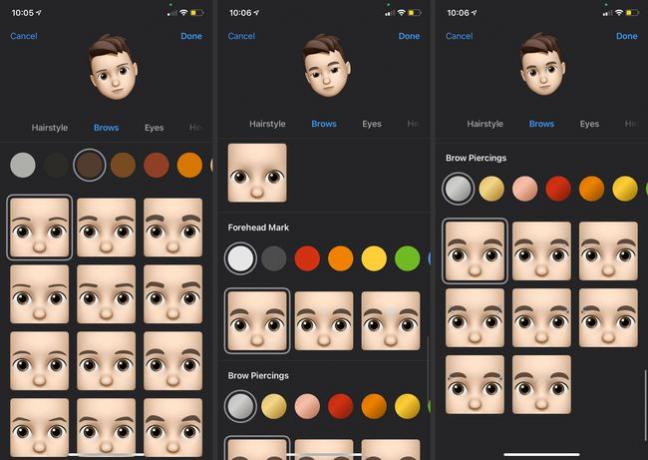
Valitse seuraavaksi omasi Silmät. Muodon ja värin lisäksi voit myös määrittää ripsien tyylin ja lisätä meikkiä.
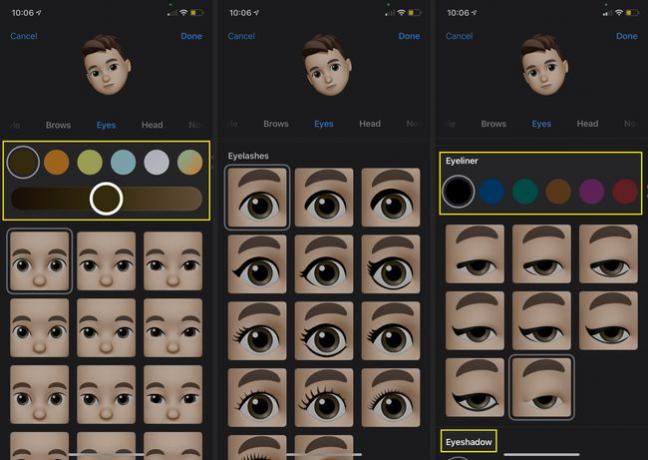
The Pää -välilehti on seuraava, ja siinä on kaksi osaa. Ikä on paikka, jossa voit valita, kuinka nuorelta tai vanhalta näytät; pään koko ja ryppyjen määrä vaihtelevat valintasi mukaan. The Muoto osio sisältää esiasetetut vaihtoehdot eri poski-, leuka- ja leukakooilla.

The Nenä välilehdellä on vain kaksi vaihtoehtoa: yksi valitsee Memojin nenän koon ja toinen antaa sinun lisätä valinnaisen lävistyksen.

Käytössä Suu -välilehti, valitse huultesi väri ja muoto. Sen alapuolelle muokkaa hampaitasi ja lisää huuli- ja kielenlävistykset useissa eri väreissä.
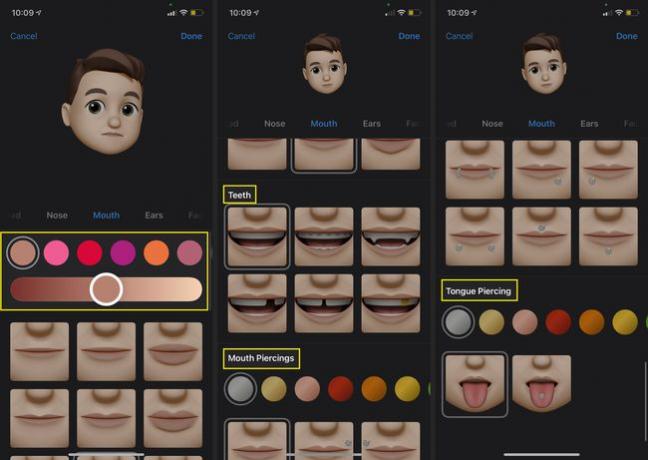
Päävaihtoehtosi Korvat välilehti on koko, mutta voit myös lisätä lisävarusteita, kuten korvakoruja, kuulokkeita, jotka muistuttavat Applen AirPods Proja jopa kuulokojeet. Jos haluat lisää mukautusvaihtoehtoja, valitse Pari vieressä Korvakorut tai Audio otsikot ja valitse sitten Sekoita ja yhdistä lisätä lisävarusteita kumpaankin korvaan erikseen.
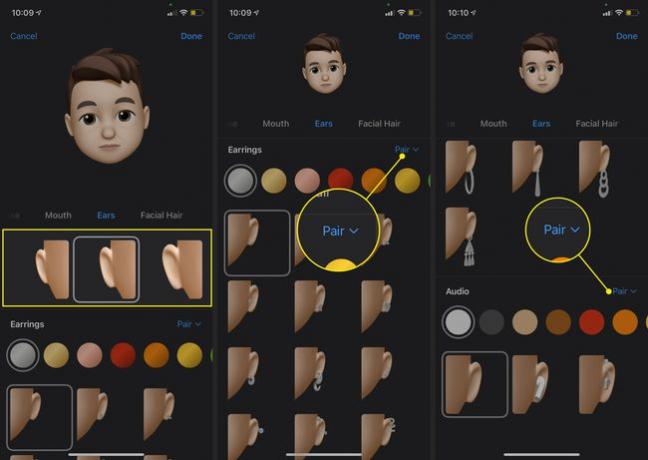
Käytössä Parta -välilehti, valitse polven pituus ja valitse sitten viiksien tai parran väri ja tyyli.
Pulisonkivärisi vastaa hiuksillesi valitsemaasi sävyä.
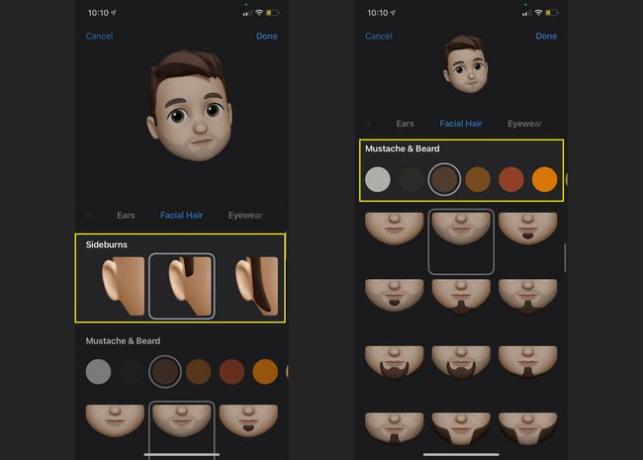
The Silmälasit välilehti on paikka, jossa voit antaa Memoji-silmälasisi, monokkelin tai silmälappun. Ensimmäinen värivalinta vaikuttaa kehyksiin ja sen alapuolella oleva lisää sävyä linsseihin. Vieritä alas lisätäksesi laastarin jompaankumpaan silmään useissa eri väreissä.
Memojisi voi käyttää sekä laseja että silmälappua.
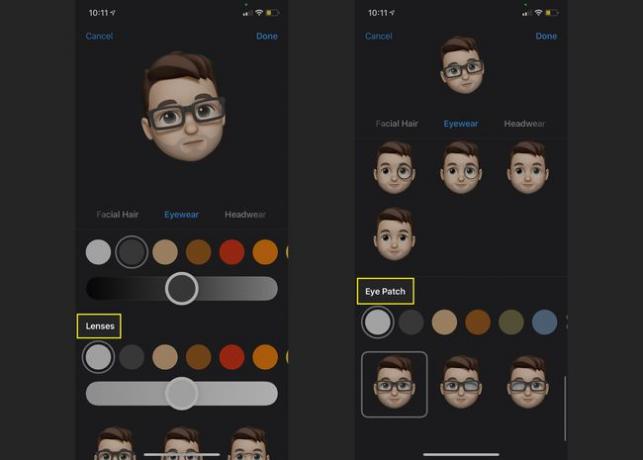
Lopuksi valitse Päähineet. Memoji-muokkaus tarjoaa erilaisia hattuja, päähineitä, huiveja ja kypäriä hahmosi koristeluun. Alareunaan voit myös lisätä kasvonsuojan.
Valitse Tehty tallentaaksesi muutokset, kun olet tyytyväinen Memojisi ulkoasuun.

Kun olet lopettanut vanhan Memojin muokkauksen, huomaat, että uusi korvaa sen. Voit sitten käyttää tätä uutta aivan kuten käytit vanhaa. Jos haluat palauttaa alkuperäisen Memojin ennen muutosten tekemistä, sinun on suoritettava muokkausprosessi ja valittava aiemmin valitsemasi vaihtoehdot.
Memoji voi käyttää iPhonesi kameraa ja mikrofonia viestin tallentamiseen ja animointiin. Voit luoda useamman kuin yhden Memojin.
